
2. Структура базовых таблиц бд «Микросхемы памяти»
В каждой таблице базы данных «Микросхемы памяти» хранятся сведения конкретной категории; например, в таблице «Микросхемы памяти» хранятся сведения о микросхемах. Сведения о микросхемах разбиты на отдельные факты. Каждый такой факт хранится в отдельном поле; например, в поле «Микросхема» хранятся названия микросхем, в поле «Тип ПЗУ» хранятся сведения о типе постоянного запоминающего устройства.
Для каждого поля задан тип данных, определяющий тип сведений, которые могут хра-ниться в этом поле. Поле «Наименование товара» имеет тип данных «Текстовый», поскольку в этом поле хранятся названия. Поле «Количество выводов» имеет тип данных «Числовой», поскольку в нем хранятся числа. Для того чтобы узнать тип данных поля, нужно открыть таблицу в режиме конструктора.
Таблица №1. Структура таблицы «Микросхемы памяти»
|
Тип данных |
Применение |
Поле |
|
Счетчик |
Уникальный номер, автома-тически вставляемый при добавлении записи |
Код |
|
Текстовый |
Текст, комбинация текста и чисел, например, название микросхемы |
Наименование микросхемы, Тип ПЗУ, Технология изготовления |
|
Числовой |
Числовые данные, исполь-зуемые в математических вычислениях |
Емкость, время выборки, мощ-ность, количество выводов |
Вид таблицы «Микросхемы памяти» в базе данных представлен на рис. 1.
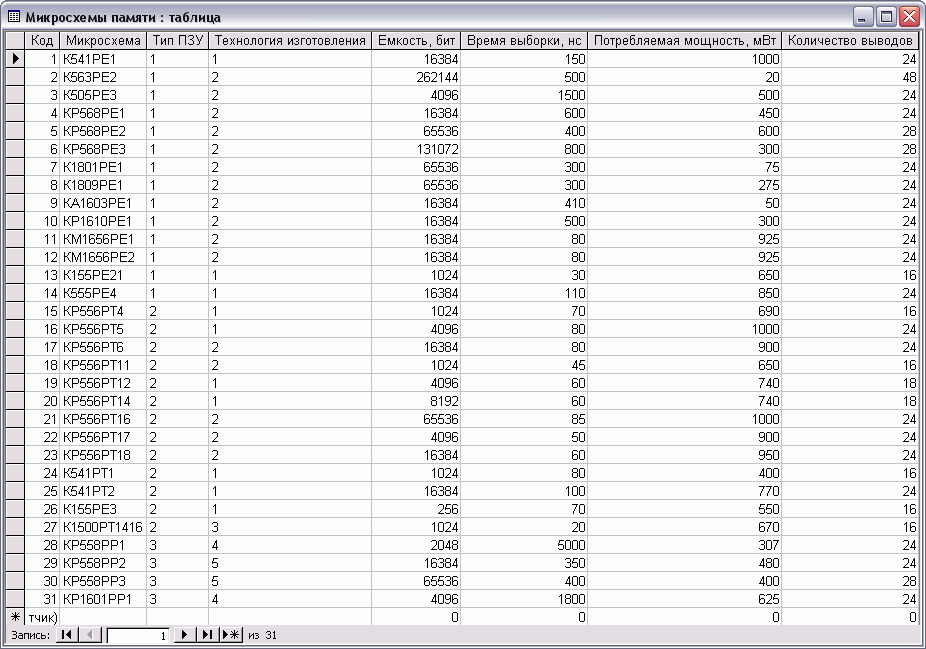
Рис. 1.Таблица «Микросхемы памяти»
Также для базы данных «Микросхемы памяти» были созданы следующие таблицы: «Технология изготовления», «Тип ПЗУ», представленные на рис. 2:
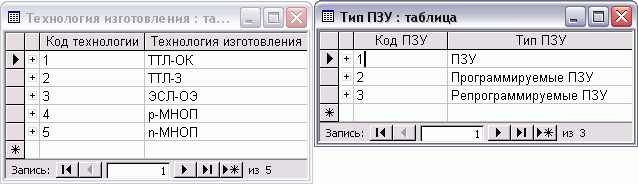
Рис. 2. Таблицы «Технология изготовления» и «Тип ПЗУ»
Открыв окно «Схема данных», можно просмотреть взаимосвязь всех таблиц базы данных «Микросхемы памяти» и отношения между ними. Для этого нужно выбрать команду Схема данных в меню Сервис. Схема данных данной БД изображена на рис.3:
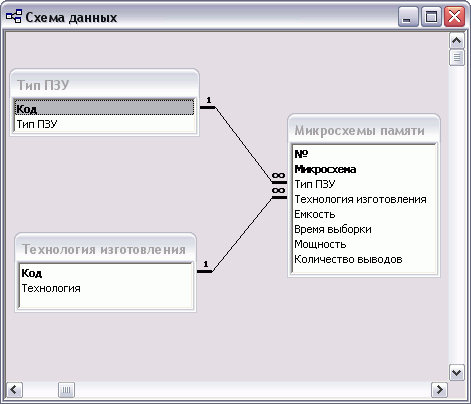
Рис. 3 Схема данных
3. Экранные формы
Формы позволяют вводить данные в таблицы базы без непосредственного доступа к самим таблицам. Автоформы. В отличие от таблиц, структуру которых лучше формировать вручную, формы удобно готовить с помощью средств автоматизации. Существуют три вида автоформ: «в столбец», «ленточные» и «табличные».
Автоформа «в столбец» отображает все поля одной записи – она удобна для ввода и ре-дактирования данных. «Ленточная» автоформа отображает одновременно группу записей – ее удобно использовать для оформления вывода данных. Табличная автоформа по внешнему виду ничем не отличается от таблицы, на которой она основана.
Для создания автоформы следует открыть панель Формы в окне База данных и восполь-зоваться командной кнопкой Создать. В открывшемся диалоговом окне Новая форма выби-рают тип автоформы и таблицу, на которой она основывается. После щелчка на кнопке ОК автоформа формируется автоматически и немедленно готова к работе, т.е. к вводу или отображению данных. Автоформа основывается только на одном объекте, она называется еще простой формой. Если форма основывается на полях из нескольких связанных таблиц, то она называется сложной. Для ее создания используют другие средства.
Для базы данных «Микросхемы памяти» были созданы следующие формы: «Добавление записей» (рис. 4), «Микросхемы памяти подчиненная форма» (рис. 5), «Просмотр таблицы Микросхемы памяти» (рис. 6):
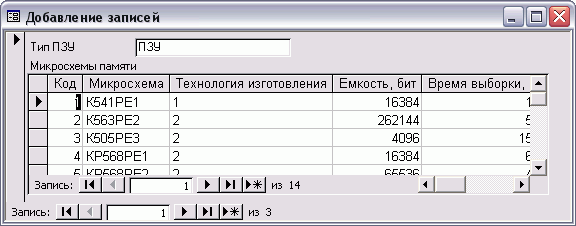
Рис. 4 Форма «Добавление записей»
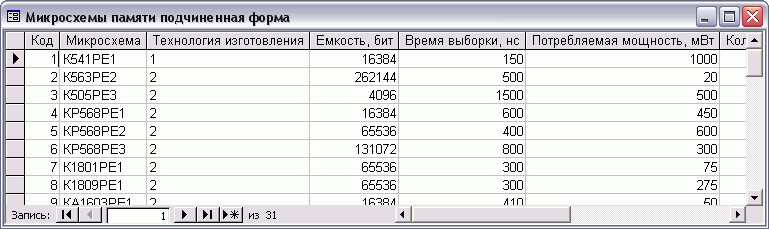
Рис. 5 Форма «Микросхемы памяти подчиненная форма»

Рис. 6 Форма «Просмотр таблицы Микросхемы памяти»
Также была создана главная кнопочная форма, которую пользователю необходимо открыть при запуске программы. Это можно сделать, например, щёлкнув по ней два раза левой кнопкой мыши или нажав соответствующую кнопку в верхнем меню окна базы данных (рис. 7):

Рис. 7 Главная кнопочная форма
В главной кнопочной форме, которая показана на рис.7, представлены кнопки, которые ссылаются на основные категории БД (добавление записей, просмотр таблицы «Микросхемы памяти», отчеты, about). Кнопка “Выход” предназначена для закрытия всех открытых объектов и выхода из приложения.
При нажатии кнопок, ссылающихся на категории, будут открываться подчинённые кнопочные формы.
